レポートを編集するにはこのトピックでは、以下のレポート編集操作について説明します。
注意
以下のセクションでは、レポートを編集するために必要なセッションについて説明します。ただし、これらのセッションの詳細についてすべて説明しているわけではありません。セッションの詳細については、Infor Web Helpを参照してください。 レポート入力フィールドを編集するには レポートでは、レポート入力フィールドの作成、編集、削除ができます。 レポート入力フィールドでは、レポートに表示されるデータを定義します。レポート入力フィールドとして、プログラムスクリプトから任意の値を使用できます。 以下の場合に、フィールドをレポート入力フィールドとして追加できます。
注意
変数はレポートスクリプトで定義できます。レポートスクリプトの変数を出力式で使用して、変数値を出力できます。ただし、レポートスクリプトの変数をレポート入力フィールドとして定義することはできません。 レポート入力フィールドを作成するには
レポートレイアウトを編集するには 通常、LN レポートには 「ヘッダ」、「フィールド前」、「詳細」 などの複数のレポートレイアウトが含まれています。 レポートレイアウトは、レポートのフィールドと、レポート行内のそれらのフィールドの位置を指定します。レポートレイアウトは、レポート入力フィールドから処理されるデータに従って実行します。 レイアウトの種類については、レポート を参照してください。 レポートレイアウトを表示するには レポートには複数のレイアウトを使用できます。レポートのレイアウトを表示するには、レポート (ttadv3530m000) セッションでレイアウトをクリックするか、適切なメニューのレイアウトコマンドをクリックします。レポートレイアウト (ttadv3531m000) セッションが開始されます。レポートのレイアウトが表示されます。 すべてのレイアウトを編集するには レポートの内容や位置を変更するには、レイアウトを編集します。 すべてのレイアウトを編集するには、レポートレイアウト (ttadv3531m000) セッションで、適切なメニューの全レイアウトの編集コマンドをクリックします。レポートレイアウトエディタが開始されます。 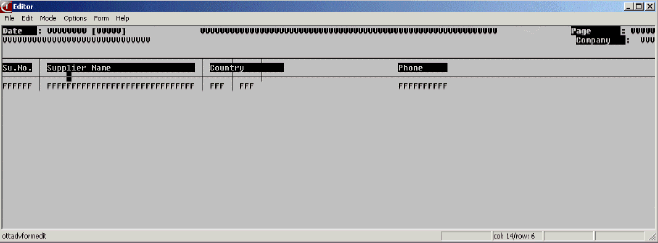 全レイアウトの編集 レイアウトエディタには多数のオプションが含まれています。ここにその一部を紹介します。ヘルプオプションを表示するには、ヘルプメニューのヘルプをクリックします。 主な編集タスクは、フィールドやラベルの移動、ボックスの描画、およびレポートフィールドの作成です。 フィールドやラベルを移動するには 列を配置したり、他のデータフィールドの場所を確保するために、フィールドやラベルを移動する必要があります。フィールドやラベルを移動するには
ラベルの移動のほか、場合によっては、ラベルの長さを変更したり、列幅に収まるように短いラベルを新規作成する必要があります。 レポートフィールドを作成または編集するには レポートフィールドは、エディタで大文字の F (FFF) で表されます。 レポートフィールドを作成するには
レポートフィールドを編集するには: フィールドをダブルクリックしてレポートフィールド (ttadv3134s000) セッションを開始します。ここで、フィールドのプロパティを変更できます。 ボックスやグラフィカルな文字を描画するには レポートフィールドを追加した後、内容を入力し、列にデータを配置します。ボックスやグラフィカルな文字を使用して、データを列に配置します。 ボックスを描画するには
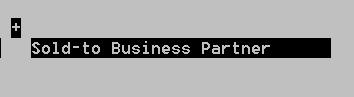 ボックス描画 - カーソルがプラス (+) 記号に変化 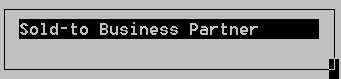 ボックスの描画完了 ボックスは隣接するラインに関係なく描画されます。 グラフィカルな文字を使用してラインやボックスを連結できます。 グラフィカルな文字を挿入するには
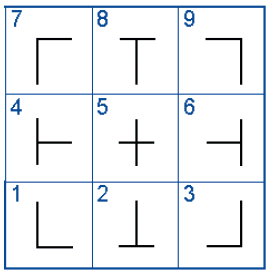 数字キーパッドとグラフィカルな文字 レイアウトを作成するには レイアウトを作成する一般的な理由は、以下のとおりです。
レイアウトを作成するには
例
品目は品目グループ別に出力されます。各品目グループの終わりに小計が表示されます。 これを達成するには、以下のことを行う必要があります。
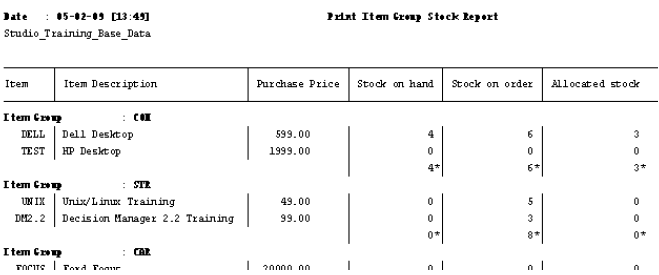 品目グループごとの小計を含むレポート レポートスクリプトを編集するには レポートスクリプトではレポートの処理をカスタマイズできます。 レポートスクリプトには、レイアウトに対応するセクションがあります。セクションはレイアウトの前か後で処理できます。レポートスクリプトは、レポートをコンパイルするときに一緒にコンパイルされます。 レポートスクリプトの詳細については、以下を参照してください。
レポートスクリプトを編集するには、レポート (ttadv3530m000) セッションを使用します。
| |||